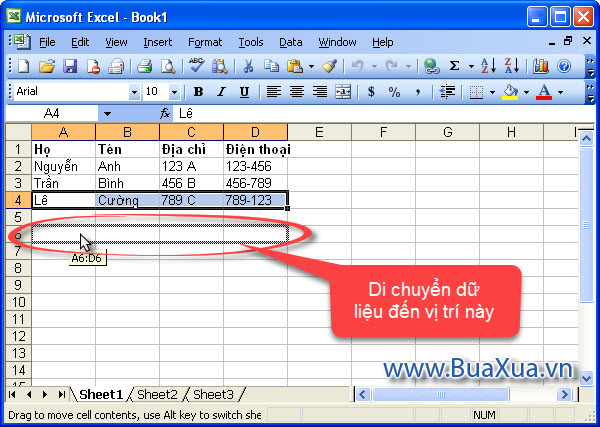Trong Excel 2003, bạn có thể nhanh chóng di chuyển hoặc sao chép dữ liệu trong các ô của bảng tính bằng các lệnh Cut hoặc Copy và Paste. Các thao tác này giúp bạn không phải nhập hoặc tính toán lại cùng một dạng dữ liệu bao gồm chữ, số và công thức.
Bạn có thể di chuyển hoặc sao chép dữ liệu trong các ô của bảng tính bằng cách sử dụng các nút lệnh Cut, Copy và Paste trên thanh công cụ của Excel 2003
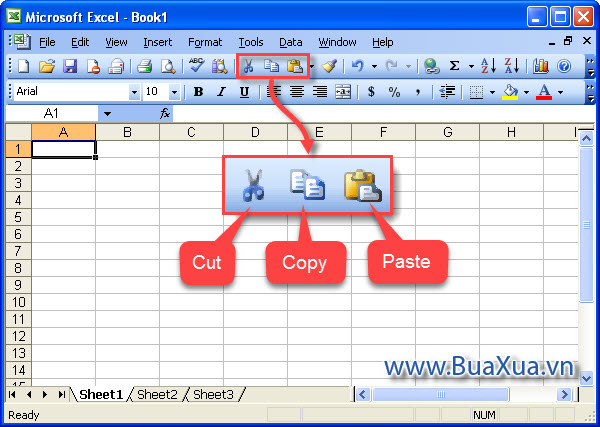
Hoặc sử dụng các lệnh Cut, Copy và Paste trong trình đơn Edit
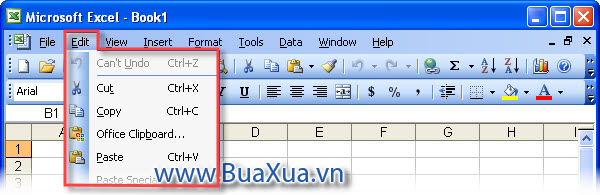
Ngoài ra bạn cũng có thể sử dụng phím tắt cho các lệnh Cut, Copy và Paste
Ctrl + x -> Cut
Ctrl + c -> Copy
Ctrl + v -> Paste
Tóm lại, việc sao chép dữ liệu là thao tác Copy và Paste còn lệnh di chuyển dữ liệu là thao tác Cut và Paste.
Cách di chuyển nội dung trong ô bảng tính Excel 2003
Tính năng Cắt - Cut cho phép bạn xóa thông tin khỏi các ô trong bảng tính. Thông tin bị cắt cũng sẽ được tạm thời lưu vào Clipboard và có thể được dán - Paste vào một ô khác, miễn là việc dán xảy ra trước khi bạn thực hiện một thao tác sao chéo hoặc cắt khác.
Khi muốn di chuyển nội dung trong ô này sang ô khác bạn làm như sau:
- Nhấp chuột trái vào ô có dữ liệu muốn di chuyển.
- Nhấn nút Cut trên thanh công cụ.
- Ô bị Cut sẽ có đường viền đậm và hiệu ứng nhấp nháy.
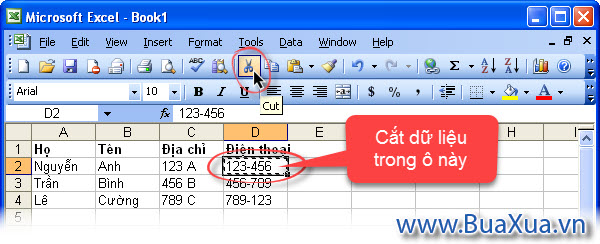
- Nhấp chuột trái vào ô muốn dán dữ liệu để chọn nó.
- Ô được chọn sẽ có đường viền đậm.
- Nhấn nút Paste trên thanh công cụ.
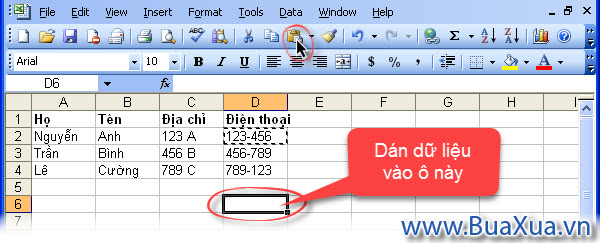
Nếu bạn muốn di chuyển dữ liệu trong nhiều ô, hãy chọn các ô có dữ liệu muốn di chuyển và nhấn nút Cut. Sau đó nhấp vào ô đầu tiên tại vị trí mà bạn muốn dán nội dung vào và nhấn nút Paste hoặc phím Enter trên bàn phím. Dữ liệu của bạn sẽ được di chuyển đến vị trí mới.
Nếu bạn không dán thông tin đã sao chép hoặc cắt ngay lập tức, nó sẽ bị xóa khỏi Clipboard khi bạn thực hiện thêm một lần sao chép hoặc cắt khác.
Cách sao chép nội dung trong ô bảng tính Excel 2003
Tính năng Sao chép - Copy cho phép bạn sao chép thông tin đã chọn từ bảng tính và tạm thời đặt nó vào Clipboard - lưu trữ tạm thời trong bộ nhớ máy tính của bạn. Tính năng Dán - Paste cho phép bạn chọn bất kỳ dữ liệu nào được thu thập trong Clipboard và dán chúng vào một ô trong cùng bảng tính hoặc trong các bảng tính khác.
Khi muốn sao chép nội dung trong ô này sang ô khác bạn làm như sau:
- Nhấp chuột trái vào ô có dữ liệu muốn sao chép.
- Nhấn nút Copy trên thanh công cụ.
- Ô được sao chép sẽ có đường viền đậm và hiệu ứng nhấp nháy.
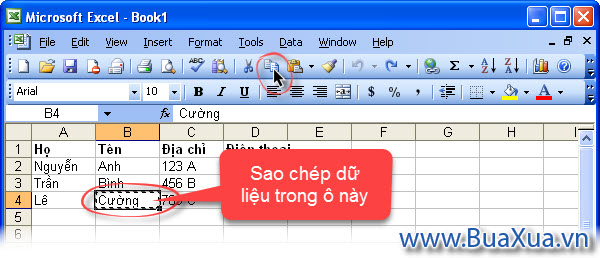
- Nhấp chuột trái vào ô muốn dán dữ liệu để chọn nó.
- Ô được chọn sẽ có đường viền đậm.
- Nhấn nút Paste trên thanh công cụ.
- Nhấn phím Esc để tắt hiệu ứng nhấp nháy.
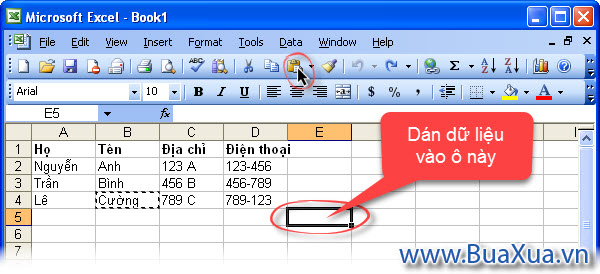
Nếu bạn muốn sao chép dữ liệu trong nhiều ô, hãy chọn các ô muốn sao chép và nhấn nút Copy. Sau đó nhấp vào ô đầu tiên tại vị trí mà bạn muốn dán nội dung vào và nhấn nút Paste hoặc phím Enter trên bàn phím. Dữ liệu của bạn sẽ được sao chép đến vị trí mới.
- Bạn có thể sao chép dữ liệu từ nhiều nguồn khác nhau như nội dung trên các trang web, email hoặc các ứng dụng Office khác như Word và PowerPoint sau đó dán nó vào bảng tính Excel.
- Hãy cẩn thận, nếu bạn dán dữ liệu vào các ô đang có chứa dữ liệu thì dữ liệu mới sẽ được ghi đè lên dữ liệu cũ.
- Bạn không bắt buộc phải dán - Paste sau khi dùng lệnh Copy hoặc Cut.
- Lệnh Cut cũng có thể được sử dụng để xóa dữ liệu trong ô.
Sử dụng thao tác kéo và thả chuột để di chuyển dữ liệu trong ô Excel 2003
Có một cách khác để di chuyển dữ liệu từ ô này sang ô khác là sử dụng thao tác kéo và thả chuột. Bạn sử dụng con trỏ chuột để kéo ô cần di chuyển đến vị trí mới và thả nó ra. Cách thực hiện như sau:
- Nhấp chuột trái vào ô có dữ liệu muốn di chuyển.
- Ô được chọn sẽ có đường viền đậm.
- Di chuyển con trỏ chuột chỉ vào đường viền đậm này.
- Con trỏ chuột sẽ chuyển từ hình chữ thập màu trắng sang hình mũi tên 4 hướng.
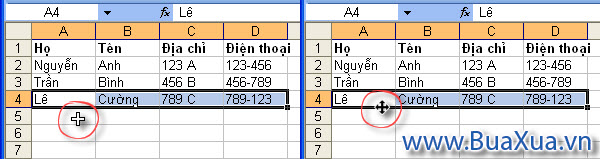
- Nhấn và giữ nút chuột trái vào đường viền đậm sau đó di chuyển chuột để đưa ô này tới vị trí khác.
- Thả nút chuột trái ra.